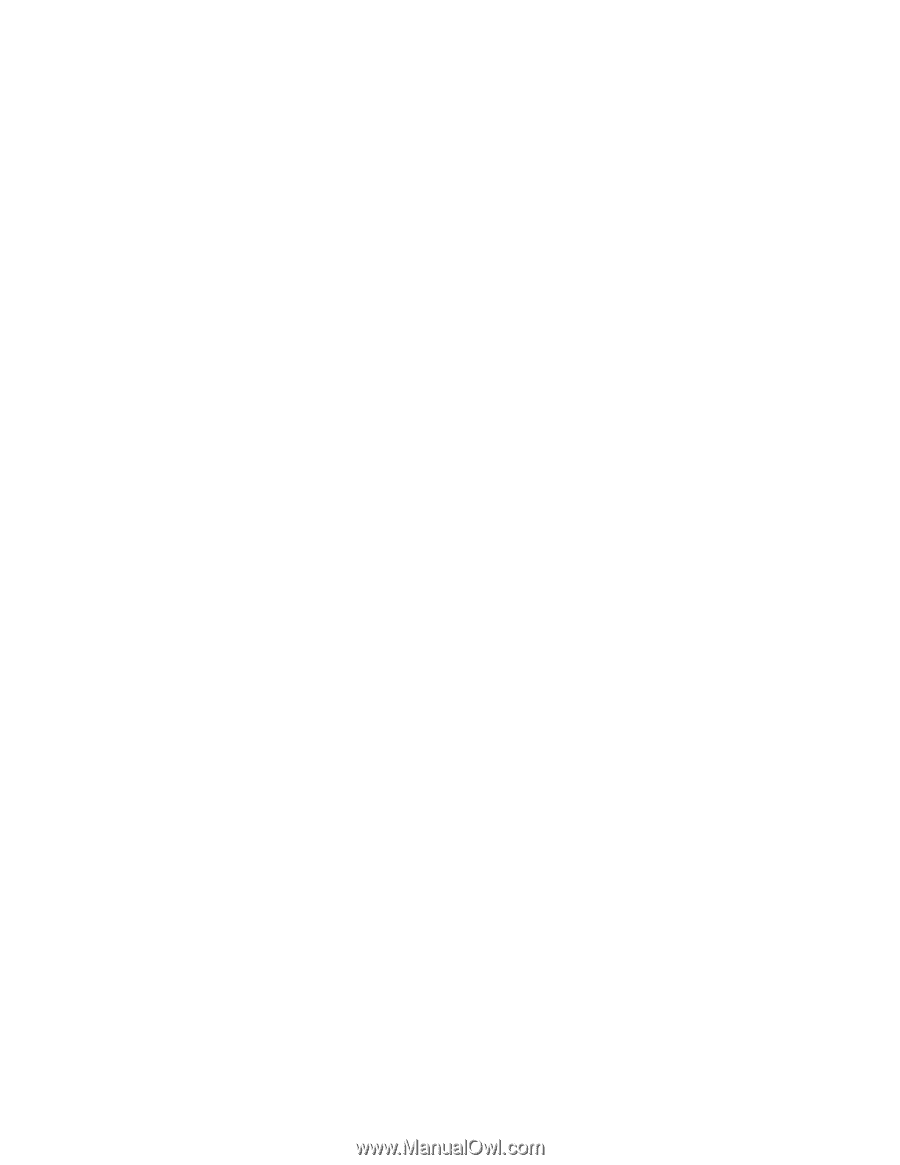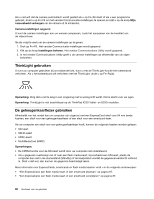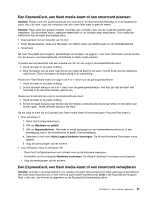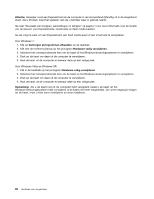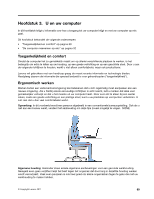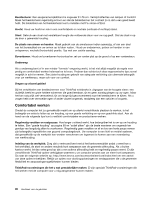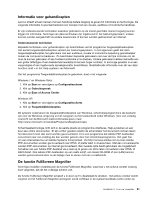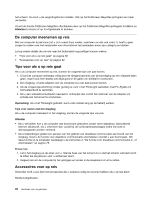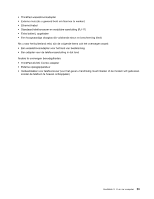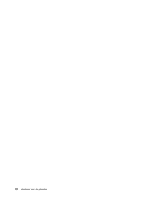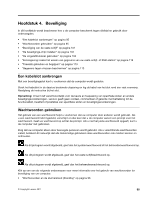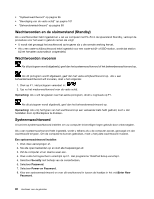Lenovo ThinkPad X220 (Dutch) User Guide - Page 109
Informatie voor gehandicapten, De functie FullScreen Magnifier, Ondersteunende technieken, Start
 |
View all Lenovo ThinkPad X220 manuals
Add to My Manuals
Save this manual to your list of manuals |
Page 109 highlights
Informatie voor gehandicapten Lenovo streeft ernaar mensen met een handicap betere toegang te geven tot informatie en technologie. De volgende informatie is speciaal bedoeld voor mensen met een visuele, auditieve of motorische handicap. Er zijn ondersteunende technieken waardoor gebruikers op de meest geschikte manier toegang kunnen krijgen tot informatie. Sommige van deze technieken zijn ingebouwd in het besturingssysteem, andere kunnen worden aangeschaft via andere leveranciers of kunnen worden gedownload van internet. Ondersteunende technieken Bepaalde technieken voor gehandicapten zijn beschikbaar via het programma Toegankelijkheidsopties. Het aantal toegankelijkheidsopties varieert per besturingssysteem. In het algemeen geldt dat deze toegankelijkheidsopties het gebruikers met een auditieve, visuele of motorische beperking gemakkelijker maken de computer te bedienen. Zo beschikken bepaalde gebruikers niet over de fijne motoriek om de muis te kunnen gebruiken of een toetsencombinatie in te drukken. Andere gebruikers hebben behoefte aan een groter lettertype of een beeldschermwerkstand met een hoger contrast. In sommige gevallen is er een vergrootglas of een ingebouwde spraakgenerator beschikbaar. Gedetailleerde informatie over elk van deze functies vindt u in het Help-systeem van Microsoft. Om het programma Toegankelijkheidsopties te gebruiken, doet u het volgende: Windows 7 en Windows Vista: 1. Klik op Start en vervolgens op Configuratiescherm. 2. Klik op Gebruiksgemak. 3. Klik op Ease of Access Center. Windows XP: 1. Klik op Start en vervolgens op Configuratiescherm. 2. Klik op Toegankelijkheidsopties. Dit systeem ondersteunt de toegankelijkheidsopties van Windows, schermleesprogramma's die bedoeld zijn voor de Windows-omgeving en het navigeren via het toetsenbord onder Windows. Voor een volledig overzicht van de Microsoft-toetscombinaties gaat u naar: http://www.microsoft.com/enable/Products/altkeyboard.aspx Schermleestechnologie richt zich in de eerste plaats op programma-interfaces, Help-systemen en een keur aan online documenten. Er zijn echter gevallen waarin de schermlezer het document niet kan lezen; het document moet dan eerst worden geconverteerd. Er is een programma dat Adobe PDF-bestanden converteert naar een indeling die kan worden gelezen door het schermleesprogramma. Het gaat hier om een internetservice van Adobe Systems Incorporated. Via http://access.adobe.com kunnen Adobe PDF-documenten worden geconverteerd naar HTML of platte tekst in diverse talen. Met één conversieoptie worden PDF-documenten op internet geconverteerd. Een tweede optie biedt gebruikers de mogelijkheid het adres van een Adobe PDF-bestand via e-mail op te geven om dit te laten converteren naar HTML of ASCII-tekst. Ook Adobe PDF-bestanden op een vaste schijf, een lokale CD-ROM of een (LAN) kunnen worden geconverteerd door ze als bijlage mee te sturen met een e-mailbericht. De functie FullScreen Magnifier Sommige modellen ondersteunen de functie FullScreen Magnifier, waarmee u het actieve venster zodanig kunt vergroten, dat dit het volledige scherm vult. De functie FullScreen Magnifier schakelt u in door op Fn+Spatiebalk te drukken. Het actieve venster wordt vergroot en het FullScreen Magnifier-pictogram wordt zichtbaar in de systeemwerkbalk rechts onder op Hoofdstuk 3. U en uw computer 91